手机一键替换CAD图纸中相同文字,快看过来! 点击:356 | 回复:0
发表于:2023-03-28 09:16:45
楼主
经常和CAD打交道的从业者,是不是常有这类困惑:
1、一张CAD图纸画了半天,图纸上满是密密麻麻的线、图块及文字,缩小后实在看不清每个字写得是什么,放大了又看不到图纸全局,想要修改文字十分麻烦;
2、CAD绘制过程中,想要大量修改文字,一个个手动操作十分繁琐;
还有什么好方法快速解决?其实很简单,只需要用到浩辰CAD看图王的【快速查找/替换】功能,即可快速查找替换CAD图纸中的文字,接下来给大家演示一下。

CAD文字替换步骤:
1、在手机中打开浩辰CAD看图王APP后,点击软件界面下方菜单栏中的【工具】按钮,在弹出的工具箱中点击【文字查找】功能。如下图所示:
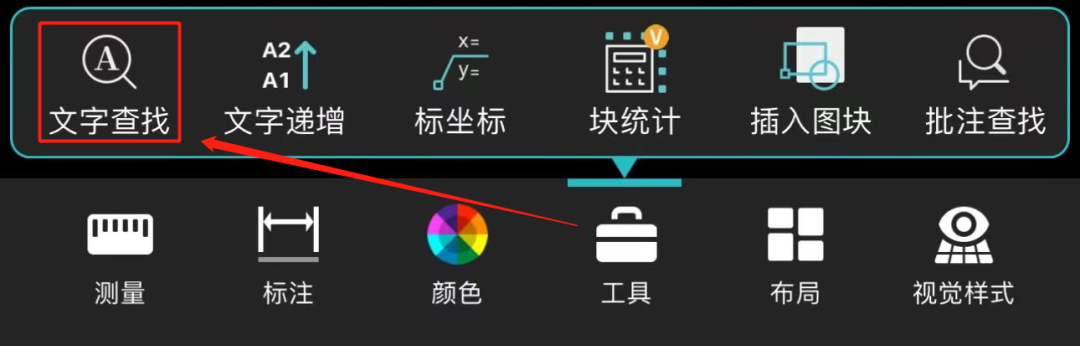
2、启用【文字查找】功能后,软件界面上方会显示搜索框,在搜索框中输入想要查询的文字,例如查找文字【涂料】,直接输入文字即可查询。如下图所示:
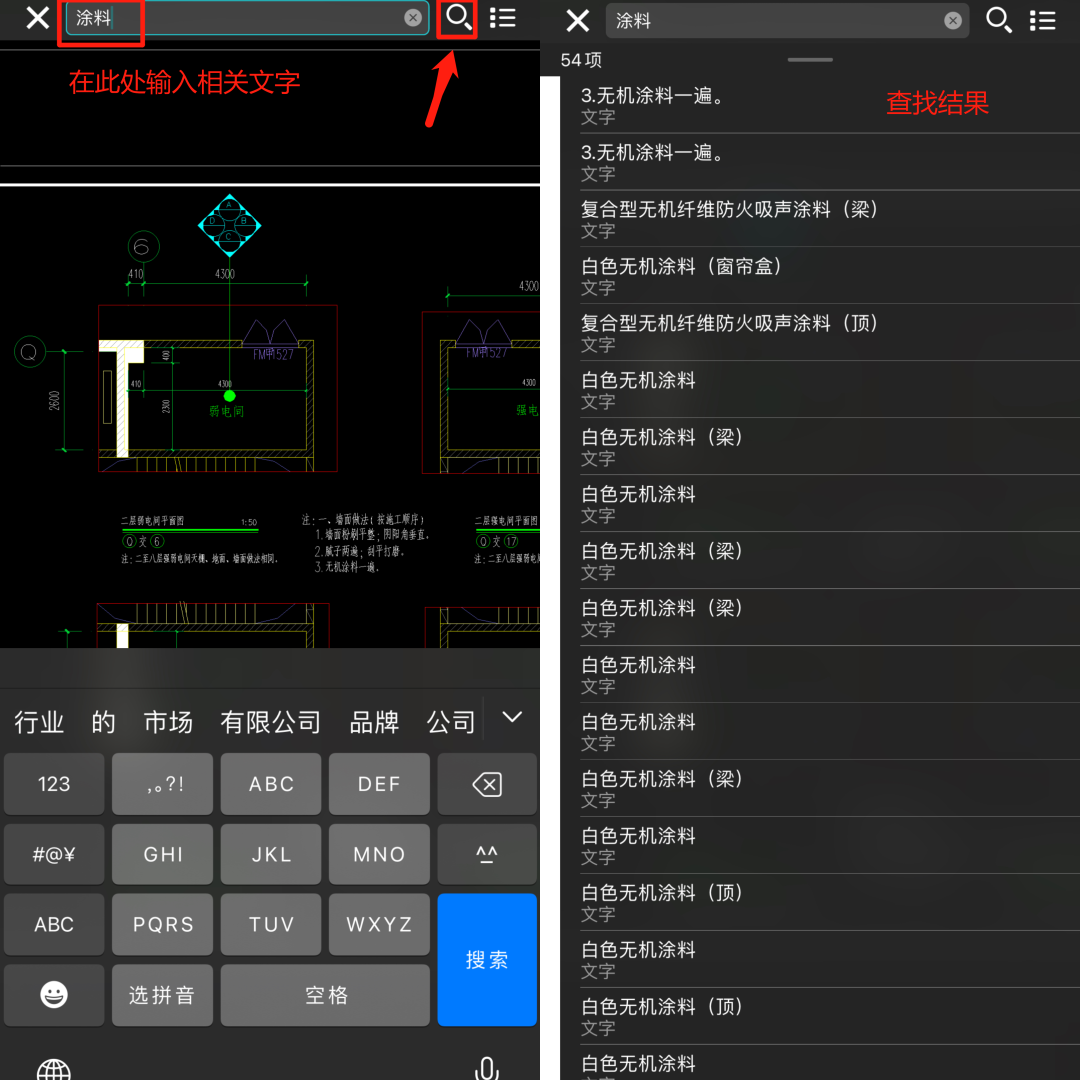
3、如果想要进行CAD文字替换,可以点击搜索框后的菜单按钮,在弹出的下拉菜单中玄策【替换】。如下图所示:
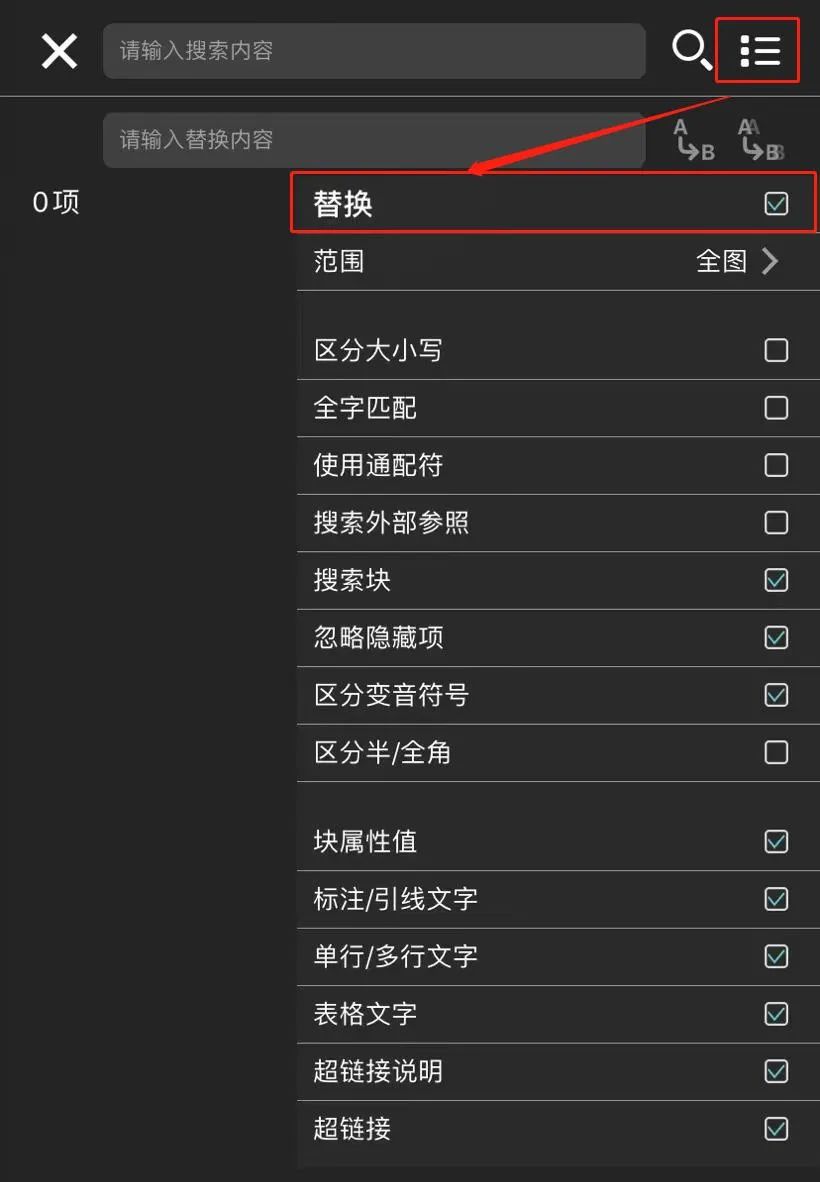
4、根据系统提示将要替换的文字输入至对应的文本框中,例如将图纸中的【涂料】替换成【棉】,点击【替换】按钮即可。如下图所示:
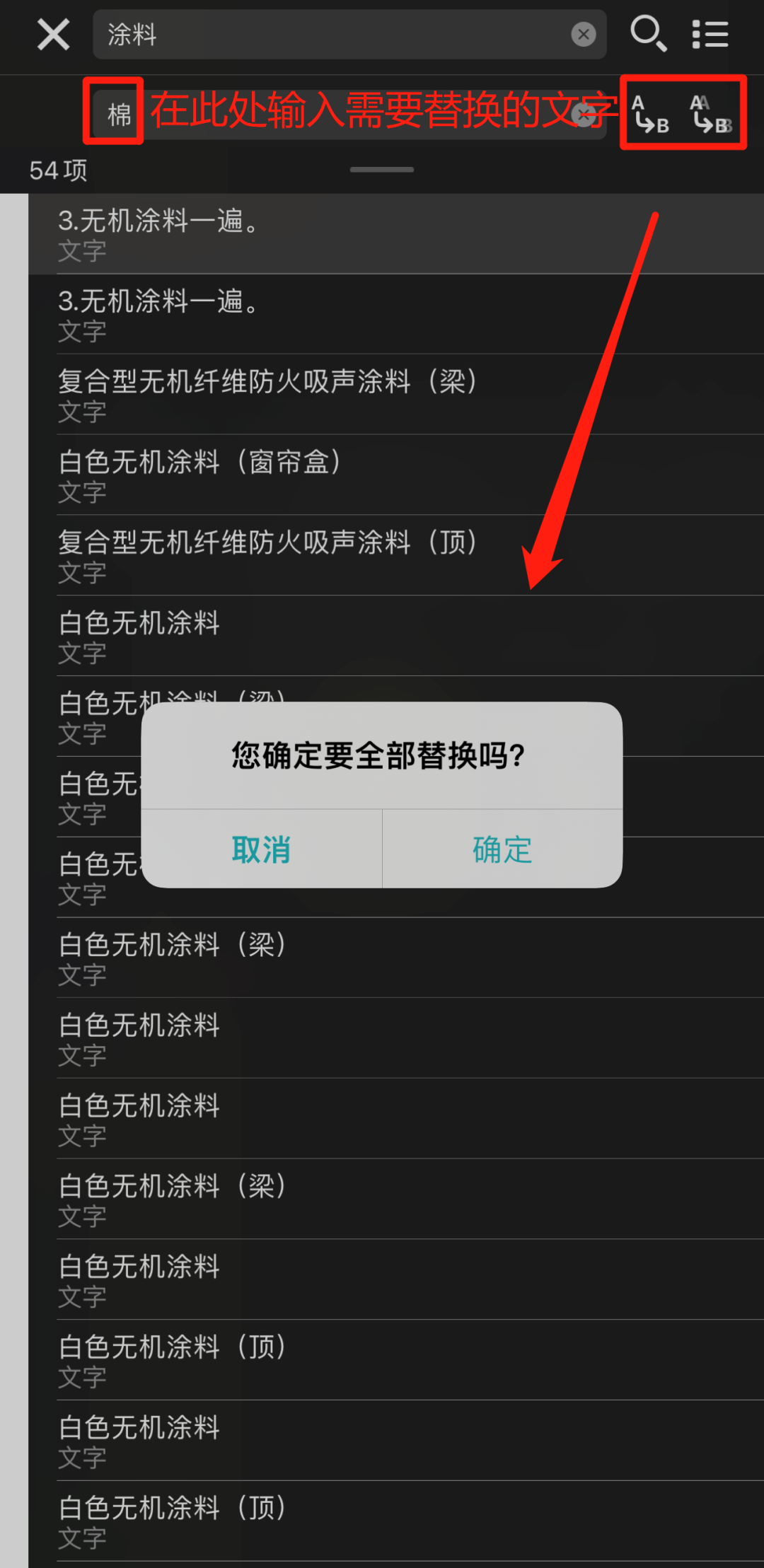
5、此时可以看到CAD图纸中的【涂料】全部被替换成了【棉】。如下图所示:
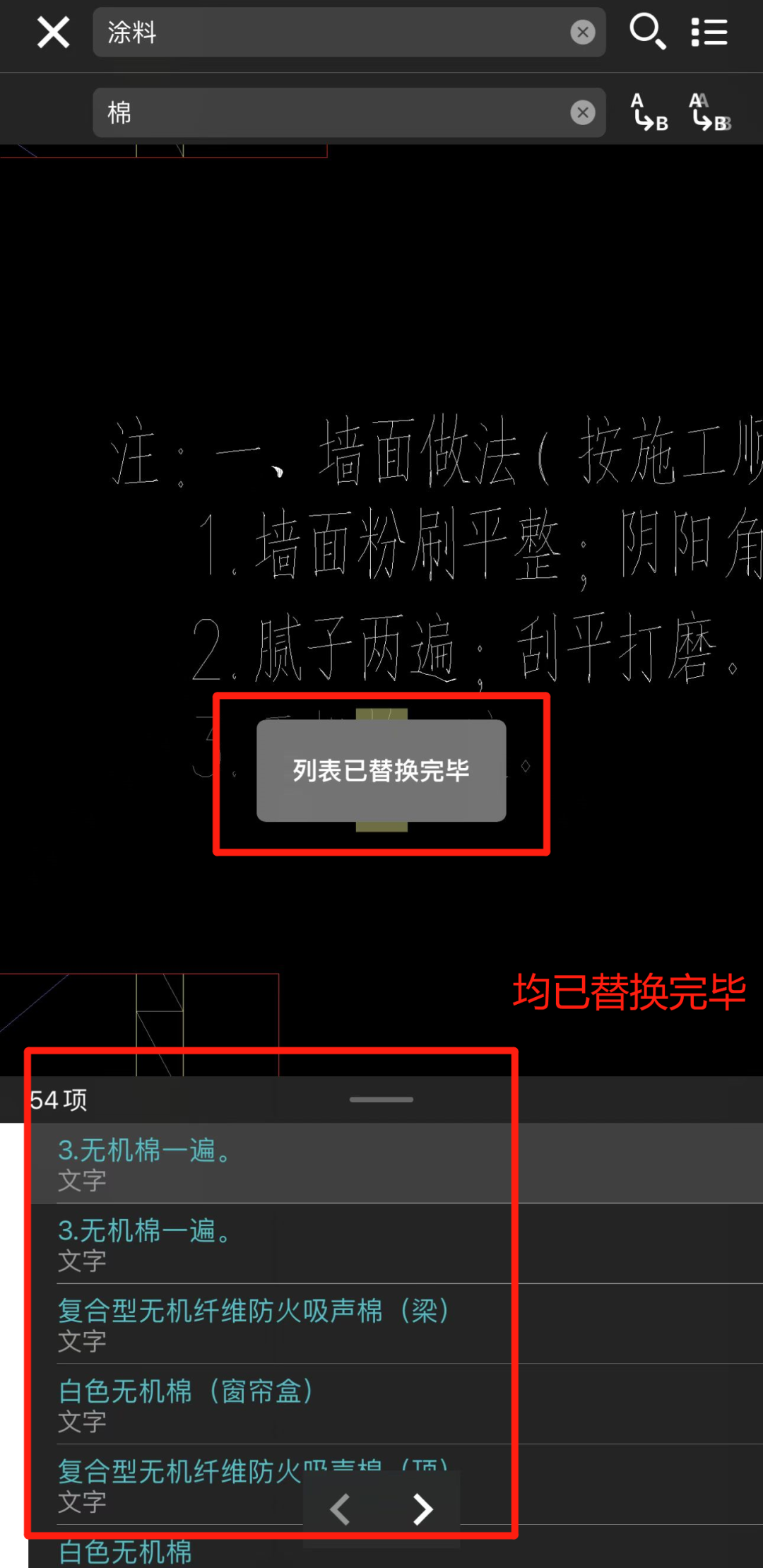
在浩辰CAD看图王手机版中只需这几个简单的步骤便可快速将CAD图纸中的文字批量替换掉,是不是很实用,希望能够帮助到你!
楼主最近还看过
热门招聘
相关主题
- UWB室内定位技术主要服务的领...
 [346]
[346] - 浅谈自控专业项目管理
 [642]
[642] - 邦威酒店智能化整体解决方案
 [350]
[350] - whoami
 [452]
[452] - 项目管理
 [8623]
[8623] - 中小企业如何实施ISO9001认证...
 [333]
[333] - 工控物联网应用
 [284]
[284] - 谁熟悉风尖科技的楼宇对讲系...
 [474]
[474] - 慧合火花机的保养
 [305]
[305] - Broadwin 正式发布WebAccess...
 [1372]
[1372]

官方公众号

智造工程师
-

 客服
客服

-

 小程序
小程序

-

 公众号
公众号

















 工控网智造工程师好文精选
工控网智造工程师好文精选
